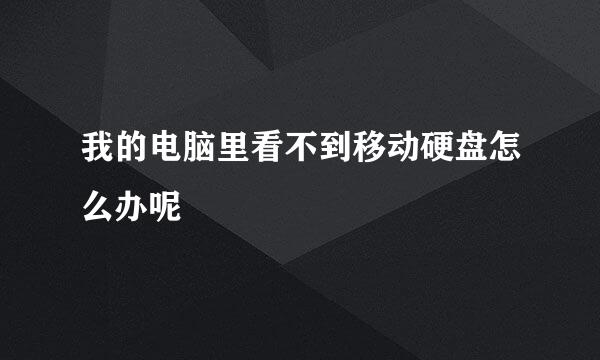“word遇到问题需要关闭,我们...”怎么处理
的有关信息介绍如下:
在平常的办公工作中word软件成为不少朋友必须要用到的软件之一,其中我们在使用office中的word文档时会出现一打开文档就跳出一个框“word遇到问题需要关闭,我们对此引起的问题表示抱歉”,怎么也打不开了。那么word打不开怎么办??下面为大家汇总出word打不开的解决办法,轻松几步操作即可解决问题!
下面是经常出现word文档打不开的症状:
1、word强行关闭,提示发送错误报告,然后要求重启word。
2、重启word后说遇到严重错误,需要进入安全模式。选“否”后又重新会回到这个状态,所以只有选“是”这一个选择。
3、进入word的安全模式,提示说有功能被禁用。
4、无论重启多少次,无法正常启动,只能进入安全模式。
5、重装、修复office都无济于事,除非重装系统。
1、删除Normal模板文件是最直接有效的解决方法。
Normal模板文件默认在系统盘C盘是隐藏文件,所以第一步我们要把系统隐藏文件显示出来。双击打开“我的电脑”,单击最上面行的“工具”--“文件夹选项”
2、然后选择“查看”,将“隐藏受保护的操作系统文件(推荐)”前面的勾取消,然后将“显示所有文件和文件夹”勾上,最后“确定”
3、完成上面之后,打开路径:C:Documents andSettingsAdministratorapplication datamicrosoftemplates ,你会看见两个文件,将“Normal”删除掉就可以了。
1、选择“菜单栏”的“文件”--新建文档操作
2、然后在右边新建文档显示窗口中选择“我的模板”进入
3、进入个人模版选择选择框,找到并删除如下图中的“空白文档”确定即可